Практично у кожній квартирі, де є інтернет, обов'язково стоїть роутер, який роздає бездротовий Інтернет. Це зручно, якщо ви користуєтеся не лише комп'ютером, а й планшетом, смартфоном для виходу у мережу. Щоб вашим інтернетом не користувалися сусіди додаткової безпекийого необхідно запаролити.
Як поставити пароль на Вай-Фай
Для захисту особистих даних, грошей на балансі провайдера потрібно поставити власний пасворд на роутер та на Вай-Фай мережу. Потрібно розуміти, що це два різні налаштування, тому що будь-яка людина з вулиці (якщо дістає роздача) або сусід може підключитися до вашого пристрою та зламати його (заради розваги) або змінити дані доступу. Встановлювати пароль на маршрутизатор необхідно відразу після його підключення.
Запаролений вхід для бездротового з'єднанняне дасть "нахлібникам" підключатися без вашого відома. Крім витрати коштів з рахунку, вони ще й навантажують канал, що призводить до падіння швидкості на комп'ютері. Дізнатися точно, хто конкретно користується вашою точкою доступу, не вдасться, тому краще відразу захистити свій Вай-Фай від несанкціонованого підключення.
Як поставити пароль на роутер
Внесення необхідних параметрів маршрутизатора проводиться через спеціальний інтерфейс, який необхідно відкривати через звичайний веб-браузер. Перед тим, як запаролити Вай-Фай, слід захистити роутер. Виробник постачає пристрій з встановленим логіном і пассвордом, які є стандартними для більшості моделей. Як правило, це поєднання Admin і 1234 або admin + admin. Відомо про це багатьом, тому слід знати, як встановити пароль на інтернет. Алгоритм налаштування практично однаковий, але має відмінності у назві розділів.
Як запаролити роутер D-Link
Ця модель одна з найпопулярніших у Росії. Щоб зробити його запароленим, необхідно виконати такі дії:
- Відкрийте будь-який браузер, замість адреси сайту введіть без лапок «192.168.1.1». Відкриється сторінка налаштувань маршрутизатора.
- Виконайте вхід, ввівши логін та пароль, які вказані на зворотній стороніпристрої.
- Якщо виконати все правильно, перед вами з'явиться меню. Вгорі натисніть на розділ "Network", потрібна вкладка "WLAN".
- Клацніть на рядок "Security", вкажіть у полі "WPA Passphrase", придуманий вами надійний пасвірд. Активуйте нові дані за допомогою кнопки Submit.

Як настроїти пароль на роутері TP-LINK
Дуже дружелюбний користувача, простий у налаштуванні входу маршрутизатор від TP-Link. Разом із ним продається диск, який автоматично налаштує комп'ютер для роботи через роутер. Однак він запаролений не краще за інші моделі, тому після покупки слід замінити стандартний пасвірд на особистий. Процедура проводиться так:
- Потрібно спочатку підключитися до веб-інтерфейсу так, як було описано вище.
- Всередині меню вам знадобиться розділ "Maintenance", всередині якого вибирайте рядок "System Tools".
- Знайдіть підменю "Password". У рядках, які починаються з «Old», впишіть старі дані, в третьому за рахунком поле напишіть новий пасворд.
- Спочатку краще його десь записати, щоб не забути, після чого натисніть кнопку Save.
- Відбудеться автоматичне перезавантаження. Заходити далі потрібно за новим паролем.
Як встановити пароль на роутер ASUS
Це ще один популярний пристрій, який часто купують люди, щоб налаштувати та підключитися до бездротової мережі. Зміна даних багато в чому нагадує процедуру для моделі D-Link, тому тим, хто стикався з ними, буде трохи простіше. Щоб підключитися та запаролити роутер:
- Відкрийте веб-браузер, вбийте в рядку 192.168.1.1.
- Якщо раніше ніхто не змінював дані доступу, то в обох полях вбийте слово Admin (без лапок).
- У цього виробника інтерфейс перекладено російською мовою. Знайдіть пункт «Бездротова мережа».
- У рядку "Метод автентифікації" необхідно виставити значення "WPA2-Personal", а "Шифрування WPA" - "AES".
- У полі попереднього ключа WPA напишіть новий пасворд.
Нові моделі від Asus йдуть з прошивкою третього покоління. Вхід в інтерфейс налаштувань виконується за тими самими правилами, але всередині пункти називаються інакше. Після переходу до розділу бездротової мережі:
- вкажіть ім'я мережі у полі SSID;
- метод перевірки знову виставте - "WPA2-Personal";
- вкажіть новий пароль щонайменше 8 знаків;
- натискайте кнопку "прийняти".

Як встановити пароль на Вай-Фай-мережу
Можливість підключитись безпосередньо до пристрою ви вже відключили, залишилося з'ясувати, як запаролити Вай-Фай від сторонніх людей. Після встановлення маршрутизатора коду для доступу до мережі немає, до інтернету може підключитися будь-хто, хто потрапив у зону дії. Якщо ви з цим погоджуєтесь, то нічого робити не потрібно. Якщо вам потрібно запаролити свій Вай-Фай, щоб не втрачати швидкість (особливо вечорами) і не «годувати» сусідів безкоштовним інтернетом, слід виконати таке:
- Перейдіть на вкладку «Wireless Setting». Вона може називатися «Параметри безпеки» або «Wi-Fi» залежно від моделі.
- У рядку "AuthenticationType" виберіть тип "WPA2-PSK" (вважається найкращим для захисту з'єднання).
- З'явиться віконце, де потрібно вказати пароль.
- Збережіть дані та перепідключіться до мережі.
Відео: як зробити пароль на Вай-Фай
На ринку є велика кількість роутерів від різних виробників, що не дозволяє вивести єдиний алгоритм установки пароля для захищеного Wi-Fi з'єднання. Однак, до уваги користувачів пропонується процедура встановлення пароля на кількох поширених роутерах, що допоможе узагальнити інформацію та знайти правильний вихід.
Для того щоб приступити до налаштування роутера будь-якої моделі, слід ввести в адресний рядок браузера інтернету відповідну IP-адресу, після чого на екрані з'явиться вікно входу в систему програмного забезпеченняпристрої. Далі потрібно у відповідних полях ввести логін та пароль, потім можна приступати до встановлення параметрів.
У роутерах використовуються різні режими безпеки, але для більшості користувачів буде оптимальним WPA2-PSK, що запитує ключ при підключенні, що містить від восьми знаків: цифр або латинських літер. Важливо знати, що під час налаштування підключення на мобільному пристроїабо портативний комп'ютер у параметрах повинен бути встановлений відповідний режим шифрування.
Для роутерів D-Link
Вхід у меню керування роутером знаходиться за адресою 192.168.0.1. Роутер D-linkвідрізняється простотою встановлення пароля для Wi-Fi з'єднання. В бічному менюпотрібно вибрати групу "Wi-Fi", потім - "Параметри безпеки". Значення в пункті "Мережева автентифікація" слід вибрати "WPA2 PSK", а в полі "Ключ шифрування PSK" встановити пароль для Wi-fi з'єднання, а потім зберегти налаштування.Для роутерів Edimax
Вхід у меню керування роутером знаходиться за адресою 192.168.2.1. У меню навігації потрібно натиснути кнопку «Основні налаштування» та вибрати пункт «Бездротова мережа». У списку, який відкрився, необхідно вибрати «Налаштування безпеки» та натиснути кнопку «Наступний». У меню управління необхідно зі списку «Кодування» вибрати потрібний тип шифрування, а тумблер «WPA ОЦК» встановити в положення "WPA2 AES". Значення ключа підключення слід ввести в поле «Ключ доступу», попередньо вибравши як «Формат ключа доступу» значення «Парольна фраза» і зберегти налаштування.Для роутерів Asus
Вхід у меню керування роутером знаходиться за адресою 192.168.1.1. Панель навігації розташована в лівому сайдбарі та має вигляд провідника. Відкривши групу "Wireless", потрібно перейти в закладку "Interface" і встановити значення для параметра "Security Type", вибравши потрібний тип шифрування. Параметрам "Security option" та "Encryption" треба задати значення "Automatic", а в полі "PSK Phassphrase" ввести значення ключа автентифікації, після чого налаштування слід зберегти.Для роутерів Tenda
Вхід у меню керування роутером знаходиться за адресою 192.168.0.1. На панелі навігації потрібно відкрити пункт «Встановлення бездротової мережі» та перейти на вкладку «Безпека бездротової мережі». У вікні з'явиться меню, де біля пункту «Режим безпеки» є список, що випадає. У ньому потрібно вибрати потрібний тип шифрування, а в полі "Пароль" ввести відповідне значення ключа. Після виконання вищезгаданих дій потрібно зберегти налаштування.Якщо так вийшло, що ваш WiFi-роутер забезпечує незахищену точку доступу до Інтернету, а вам хочеться, щоб вашим інтернетом користувалися виключно ви, то буде корисним дізнатися, як поставити пароль на WiFi роутер. Таких виробників як D-link, TP-Link, Zyxel та інших. На блозі я вже обговорював це питання в кількох своїх статтях, але ця стаття відрізнятиметься тим, що я розповім не про одну модель роутера (як я робив для прикладу), а кілька, а якщо бути ще точніше, то буде розказано про найпопулярніші виробників роутерів.
Звичайно, я не зможу охопити те велике коло виробників, яке зараз є, але після прочитання статті я думаю, ви точно будете мати поняття, як змінити пароль для WiFi.
Щоб захистити вашу точку доступу паролем, необхідно налаштувати роутер, зайшовши до його налаштувань. Необхідно буде дізнатися IP-адресу роутера, щоб отримати доступ до його панелі керування.
Як дізнатися IP адресу роутера, логін та пароль для його налаштування
Найпростіший спосіб з'ясувати IP-адресу вашого роутера – це уважно оглянути її корпус. Найчастіше IP-адреса вказана саме на ній. Також на ньому може бути вказано логін та пароль, які знадобляться вам для входу в панель керування. Крім того, IP-адреса, логін та пароль можуть бути вказані в посібнику до роутера. Також ви можете переглянути їх на офіційному сайті фірми-виробника.
Ось приклад:
Якщо описані методи вам не допомогли або з якоїсь причини виявилися важкоздійсненними, тобто найвірніший і найточніший метод визначення адреси роутера. Зайдіть у центр управління мережами та спільним доступом. Зробити це можна, натиснувши іконку в треї панелі завдань Windows і натиснувши відповідний напис.
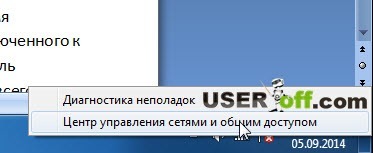 Потрапивши в центр керування мережами та загальним доступом, натисніть ліворуч «Зміна параметрів адаптера», таким чином відкривши список доступних підключень. Знайдіть «Підключення по локальній мережі» (якщо ваш роутер підключений по кабелю) або «Бездротове мережеве з'єднання» (якщо ви підключені до роутера через бездротовий зв'язок, тобто WiFi) і клацніть по значку правою кнопкоюмиші, виберіть пункт "Стан".
Потрапивши в центр керування мережами та загальним доступом, натисніть ліворуч «Зміна параметрів адаптера», таким чином відкривши список доступних підключень. Знайдіть «Підключення по локальній мережі» (якщо ваш роутер підключений по кабелю) або «Бездротове мережеве з'єднання» (якщо ви підключені до роутера через бездротовий зв'язок, тобто WiFi) і клацніть по значку правою кнопкоюмиші, виберіть пункт "Стан".
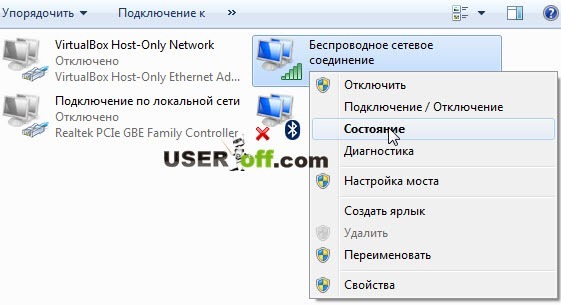
Потім натисніть "Відомості". IP-адреса маршрутизатора вказана навпроти рядка "Шлюз за замовчуванням IPv4".
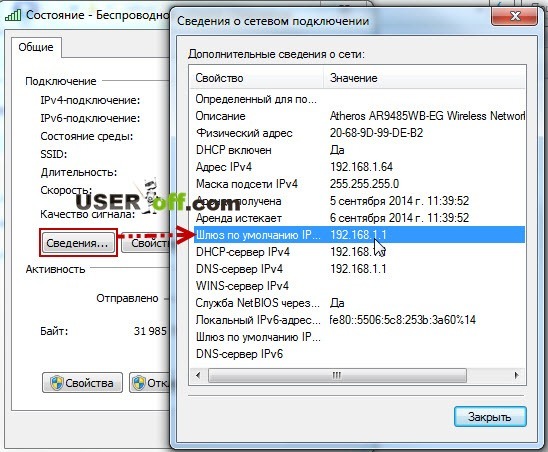
Увага! Цей спосіб вам допоможе, коли ви можете підключитися до вашого роутера Wi-Fi або кабелю. Якщо ви збираєтеся його тільки налаштовувати, це вам не підійде!
Якщо на роутері не налаштовано DHCP, читайте статті, які я дав вище. Там ви дізнаєтесь, що потрібно зробити.
Тепер, коли ми дізналися IP-адресу бездротового маршрутизатора, саме час розпочати його налаштування. Для цього в адресному рядку браузера введіть IP-адресу роутера та натисніть Enter. Відкриється сторінка входу до панелі керування роутером, в якій нам необхідно буде ввести логін та пароль. Найчастіше ці значення обох полів «admin». Є варіанти у виробників: admin та порожній пароль, user – user, administrator – administrator, administrator та порожній пароль.
Але знову хочу нагадати, щоб не гадати, ви можете ознайомитися з цією інформацією в технічній документації, яка додається до роутера або уважно оглянути роутер у нижній його частині. Після того, як ви отримали доступ до панелі керування, тепер можна перейти до основи нашої процедури, а саме, як встановити пароль на WiFi.
TP-LINK
Як поставити пароль на WiFi в TP-LINK: зліва в меню знайдіть розділ Wireless, підрозділ Wireless Security. В основному виберіть «WPA-PSK/WPA2 PSK». У полі Wireless password вкажіть бажаний пароль (не менше 8 символів). Натисніть кнопку Save і перезавантажте роутер.
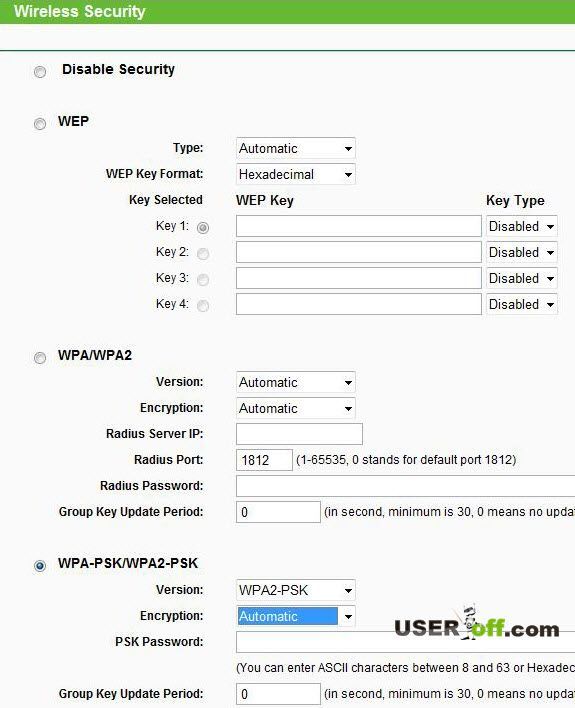
Тепер для підключення до вашого роутера потрібно ввести пароль.
ZyXEL
Зайшовши в панель керування роутером, знаходимо зліва розділ «Мережа Wi-Fi» і в ньому вибираємо підрозділ «Безпека». Відобразиться вікно «Установки безпеки Wi-Fi». Навпроти рядка «Перевірка справжності» вибираємо з списку «WPA-PSK/WPA2-PSK», що розкривається, а навпроти рядка «Мережевий ключ (ASCII)» вписуємо придуманий нами пароль. Натискаємо «Застосувати» та перезавантажуємо роутер:
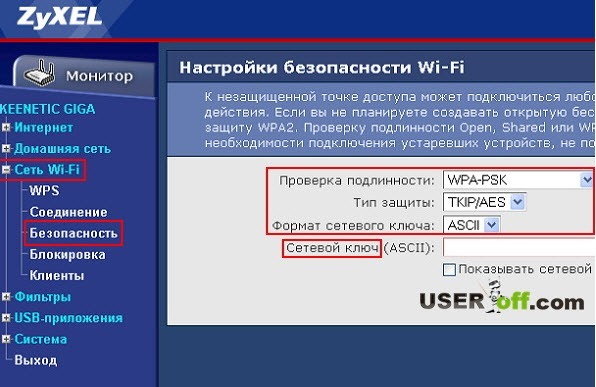
D-Link
Вище ми з вами розібрали горизонтальні менюуправління, а тепер давайте подивимося вертикальні від виробників D-Link. Як поставити пароль на WiFi в D-link: відкривши панель керування, натисніть «Wi-FI» і оберіть «Основні налаштування»:
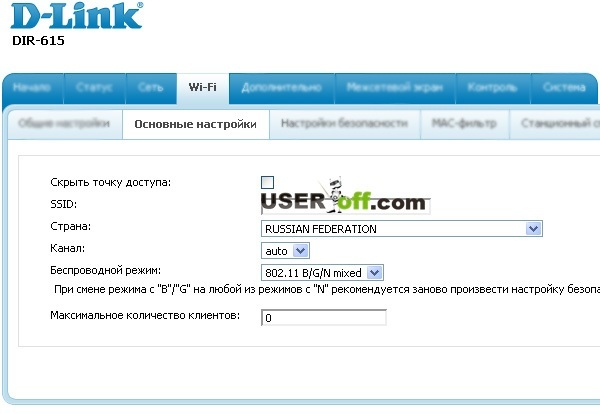
У вікні задаємо назву мережі (SSID) і натискаємо «Змінити». Це потрібно зробити, якщо ви не використовували функцію WiFi у вашому роутері. Якщо ваш роутер вже роздавав WiFi і треба тільки встановити пароль, переходьте у вкладку «Налаштування безпеки».
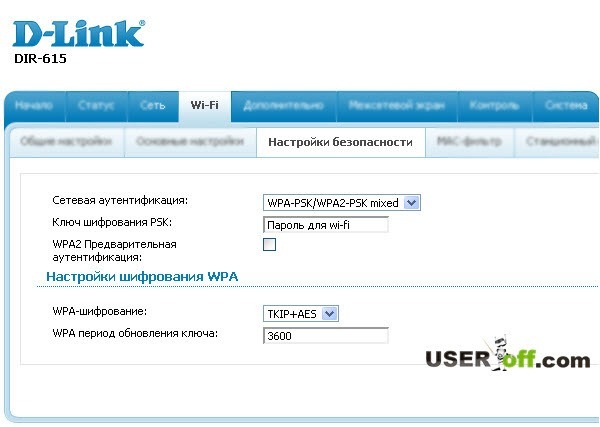
У цій вкладці ви задаєте пароль на WiFi. Вибираємо тип шифрування "WPA2-PSK", у рядку "Ключ шифрування PSK" вводимо свій придуманий пароль до точки доступу. Натискаємо «Змінити» та перезавантажуємо роутер.
Примітка: у кожному випадку я говорив, щоб ви перезавантажували роутер після зміни пароля, і цей момент іноді дуже важливий, щоб все пройшло гладко. Іноді, при зміні налаштувань у роутер, трапляються накладки і щоб усі зміни застосовувалися, про всяк випадок краще перезавантажити роутер. Хоча це робити необов'язково, але ви повинні знати про це.
Буває так, що ви не купили новий роутер у магазині, а взяли в друга або купили його старим. У такому випадку в роутері можуть бути змінені налаштування фірми-виробника за замовчуванням, тобто, наприклад, можуть бути змінені IP-адреса, логін та пароль для входу в панель керування роутером. У такому випадку вам потрібно зробити скидання налаштувань роутера до заводських установок. Як це робиться?
У роутерах на задній панелі є кнопка, яка натискається тонким предметом, наприклад шпилькою. При увімкненому роутері натисніть і тримайте її 6-10 секунд. Після цього IP-адреса знову стане 192.168.1.1 або 192.168.0.1, логін та пароль отримають значення «admin».
Важливо! Зверніть увагу, що всі налаштування роутера скинуться, а саме налаштування провайдера, паролі, точки доступу, IP-адреси і т.д ... Тому перед тим як провести загальне скидання, запишіть або запам'ятайте все, що вам знадобиться.
Щойно ми з вами розібралися, як поставити пароль на вай-фай роутер. У принципі, всі дії однакові: знайдіть вкладку з налаштуванням бездротового зв'язку, а далі у відповідне поле вводіть свій пароль. Головне не поспішайте, і все буде гаразд! Але перед тим як встановити пароль на вай-фай у роутері, ви можете подивитися цей пароль у Windows – ця процедура легша, так не треба розбиратися з IP адресами, логінами та паролями. Про даний спосібчитайте за посиланнями, які дав на початку статті.
Відео з прикладом, як встановити пароль на WiFi:
Кожен з нас, напевно, знає, що якщо вдома стоїть Wi-Fi точка, на ній обов'язково повинен стояти пароль, щоб захистити свою мережу від сторонніх підключень або навіть зломів. Але так, як більшість користувачів не знають як поставити пароль на Wi-Fi, багато точок залишаються просто вільними і загальнодоступними, що є ласим шматочком для любителів безкоштовного інтернету.
Навіщо ставити пароль на Wi-FI і що може вплинути його відсутність? Насамперед встановивши пароль на Wi-Fi Ви вбережете свою мережу від злому. Але, оскільки у користувачів у більшості випадків на комп'ютері не зберігається нічого важливого, крім фотографій, то навряд чи для хакера така локальна мережаматиме якусь цінність. Щоправда, все одно не потрібно залишати свою мережу не захищеною.
Чому? Дати хоч для того, щоб закрити доступ до нашого інтернету, різним ловцям безкоштовного WI-FIсигналу, які так і намагаються зловити і підключиться до нього. Так, можливо у Ваш інтернет трафік безлімітний, але це не означає, що Ви повинні платити, а всі інші користуватися.
На що такі підключення вплинуть?Перше, що Ви помітите, при великій кількості підключень до Вашої бездротової мережі, це погіршення якості Інтернету. Потім, при стрибку чи перегляді фільмів онлайн може бути дуже маленька швидкість. Ну і на кінець, не стабільна робота підключення ( інтернет то відключається то підключається).
Тому, щоб позбавити себе несподіваних проблем, я рекомендую, обов'язково встановлювати пароль ще в . Але, якщо Ви забули це зробити, або майстер не встановив його Вам, тоді читаємо далі і Ви дізнаєтеся як поставити пароль на WI-FI, витративши на це мінімум часу і не збивши інші налаштування роутера.
Встановлення пароля мережі на D-Link
Для того щоб поставити пароль на Wi-Fi, потрібно, як завжди, зайти на роутера, скориставшись стандартною IP адресою, яка вказана на папірці наклеєному на пристрої.
Отже, написавши в рядку адреси IP ( За замовчуванням D-Link це 192.169.0.1, а в TP-Link, Zyxel, Asus: .1.1), натискаємо « Enter» та намагаємося увійти в налаштування роутера скориставшись стандартним користувачем « admin». Ну, а пароль, або аналогічний облікового записуабо просто порожній рядок. Якщо Ви змінили пароль на свій і забули його, тоді стаття допоможе Вам виправити це непорозуміння.
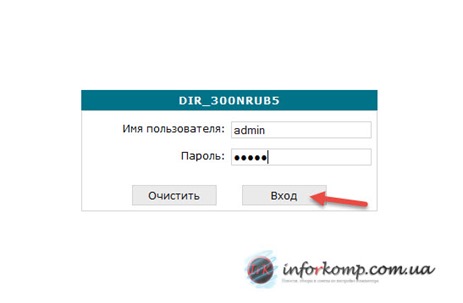
У лівому меню натискаємо на « Wi-Fi», так як ми встановлюватимемо пароль саме на Wi-Fi мережу. Потім, у вкладках знаходимо третій пункт «» і клацаємо по ньому. Після цього ми потрапимо у вікно безпеки налаштувань бездротової мережі.
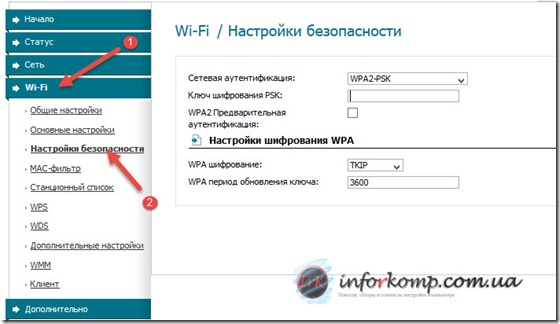
Тепер усе по черзі. У полі сертифіката безпеки вибираємо «WPA2-PSK», тому що цей сертифікат є найнадійнішим і більш досконалим у плані безпеки. Якщо у Вас немає WPA2, тоді пошукайте WPA/WPA2 mixed, цей сертифікат теж вважається непоганим. І лише у разі повної відсутності сертифіката WPA2, рекомендую встановлювати WPA-PSK.
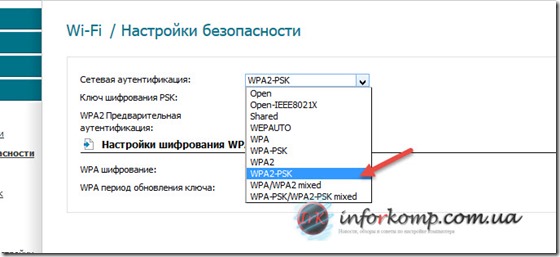
- Пароль має бути, як мінімум, з восьми знаків;
- Рекомендується використовувати великі та дрібні літери;
- Використовуйте у паролі цифри;
- Придумайте слово, що запам'ятовує для Вас;
Що не варто використовувати при зміні пароля на Wi-Fi мережу:
- У жодному разі не використовуйте у паролі дати народження, номери кімнати, телефону;
- Не використовувати найпопулярніші та найпростіші паролі ( Qwerty, qwerty123,12345678,1q2w3e4r5t і т.д.);
- Не створюйте пароль з іменами - своїм або членів сім'ї, а також з прізвисько домашніх тварин;
- Не ставте пароль на Wi-Fi використовуючи однакові та повторювані символи ( 1111111, 118822773366, аааааа і т.д.);
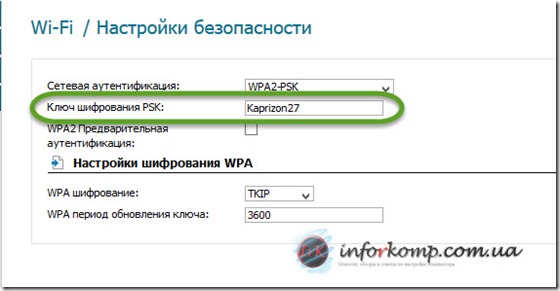
У налаштуваннях шифрування відзначаємо TKIP і натискаємо кнопку Змінити.
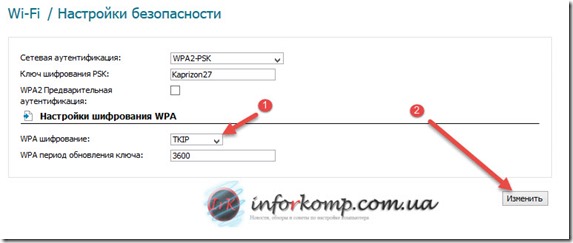
Для того щоб поставити пароль на Wi-Fi, нам залишився останній крок - це зберегти і перезапустити роутер. Для цього дивимось у правий верхній куті наводимо ведмедика на «Система» де з'явиться меню, в якому вибираємо «Зберегти і перезавантажити».
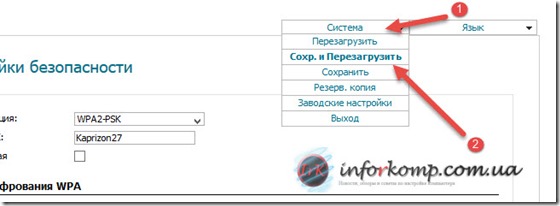
Натиснувши «ОК» у вікні повідомлень, що з'явилося, чекаємо закінчення перезавантаження пристрою.
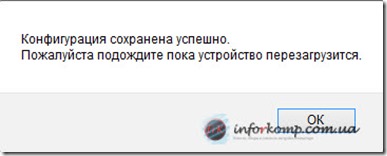
Майте на увазі, що після того, як Ви поставили пароль на Wi-Fi, потрібно буде обов'язково до неї перепідключитися всіма пристроями ( телефонами та ноутбуками) спочатку, ввівши новий пароль. Також, рекомендую прочитати статтю якщо раптом з'явиться така проблема після того, як поставте новий пароль на Wi-Fi.
дозволяє убезпечити інформацію, що передається по мережі та зберігається на персональному комп'ютері, а також запобігти підключенню до виділеного каналу інших користувачів. Якщо використовується ADSL-лінія, яка часто не дозволяє отримати більше 1 мегабіту інформації, це здатне суттєво обмежити доступ до мережі Інтернет.
Але навіть при використанні оптики GPON, FTTB, GEPON, які надають достатній обсяг мегабіт, небажано залишати відкритим доступдо своєї частини каналу, інакше будь-який бажаючий зможе користуватися IP-адресою, що належить Вам. Якщо ця людина вчинить, користуючись нею, незаконні дії, Вам доведеться доводити свою непричетність до того, що сталося.
Пароль на вай-фай захистить Вас від подібних проблем. Виникає питання: ? Для цього краще скористатися сертифікатом безпеки WPA2-PSK, здатним створити максимальний захистбездротової мережі. Якщо цей сертифікат не підтримується приєднаними пристроями, слід застосувати режим WPA/WPA2-mixed сертифіката WPA-PSK. Вибирають тип шифрування залежно від застосовуваного сертифіката: для WPA підходить тимчасовий протокол TKIP, для WPA2 стандарт AES. Це забезпечує безперешкодне підключення пристроїв до бездротової мережі WiFi.
Вибір пароля.
Для звичайної домашньої мережі, В якій немає інформації особливої таємності та підключення проводиться навколо близьких людей, достатньо використання коду, що складається з 8 символів. Він досить надійний — щоб його зламати методом перебору комбінацій, знадобиться приблизно 11 місяців. Як символи можна використовувати літери та цифри. Якщо вводити такі символи як _, #, %, «, це значно ускладнить підключення зі смартфона. У кодовій фразі можна поєднувати арабські цифри з латинськими літерами, набраними у різних регістрах. Більш надійно виробляти набір символів у випадковому поєднанні, не використовуючи слова, імена або дати, необхідно уникати шаблонних паролів, введення символів, що йдуть порядку або їх повторень.
Встановлення пароля на роутері.
Принцип дій, що застосовуються для встановлення або зміни пароля, містить однакову послідовність операцій будь-яких WiFi-пристроїв. Необхідно зайти в налаштування мережі - Wi-Fi або Wireless. Потім або в окремій вкладці, або у відділі Security вказати необхідні параметри. До найпоширеніших моделей роутерів можна віднести маршрутизатори D-Link. Встановлений для них. Щоб зайти до веб-інтерфейсу пристрою, потрібно ввести адресу: , для отримання доступу слід ввести логін admin. За замовчуванням пароль є порожнім рядком або словом «admin».
Якщо Ви бажаєте дізнатися, як змінити пароль wi-fiу старіших моделей, які мають помаранчевий колір інтерфейсу, отримання доступу до налаштуванням WiFiпроводиться так: відкрити розділ Setup, зайти в Wireless Settings. Ця сторінка містить унизу рядок "Pre-Shared Key". Після введення в неї кодової фрази слід натиснути на панель Save/Apply. Якщо використовується модель DIR-320 NRU або DIR-300 NRU серії 1.2.хх, знайдіть «Розширені налаштування», перейдіть до розділу «Wi-Fi» та з нього до «Налаштування безпеки». У рядку «Ключ шифрування PSK» слід вставити замість коду безпеки свій. Потім потрібно натиснути панель Змінити, знайти вгорі правому кутку кнопку Система, натиснути її, потім на Зберегти. Після цього натисніть кнопку Перезавантажити.
Нові серії дводіапазонних маршрутизаторів DIR-825 A/D1A, DIR-815 A/C1A мають оновлений веб-інтерфейс. Незважаючи на деякі зовнішні зміни, логічне угруповання елементів у них аналогічне. З розділу «Wi-Fi» слід перейти до «Налаштування безпеки». Так як ці роутери мають два діапазони, для кожного з них передбачена окрема вкладка, в якій є рядок "Ключ шифрування PSK", призначений для внесення кодової фрази (вона може бути різною для кожного з них). Змінивши пароль, необхідно перепідключитись до мережі.
Роутери

